หากคุณมีนาฬิกา Android Wear หนึ่งในหลาย ๆ รุ่นที่เข้ากันได้กับ Android Wear 2.0 (ลิสต์แบบเต็มในลิงก์) แสดงว่าคุณกำลังเข้ารับการรักษา
ด้วย Android Wear 2.0 และการอัปเดต Android Wear ล่าสุดที่นำแพลตฟอร์มซิงค์กับ Android Oreo Google ได้ออกแบบอินเทอร์เฟซใหม่และเพิ่มฟีเจอร์ใหม่ที่มุ่งตรงกับการแข่งขันกับ Apple Watch และให้แฟน Android สามารถสวมใส่ได้มากขึ้น
ด้านล่างนี้เป็นคำแนะนำและเคล็ดลับ 13 ข้อที่จะช่วยให้คุณใช้ Android Wear 2.0 ได้อย่างเต็มประสิทธิภาพ

1. นาฬิกาของคุณไม่จำเป็นต้องใช้โทรศัพท์ของคุณ

", " modalTemplate ":" {{content}} ", " setContentOnInit ": false} '>
นาฬิกาของคุณเป็นอุปกรณ์ Android แบบสแตนด์อโลนพร้อมด้วยการเข้าถึง Play Store ในการดาวน์โหลดอัปเดตหรือใช้บริการและแอพของ Google ในนาฬิกาคุณจะต้องเพิ่มบัญชี Google ลงไป
ครั้งแรกที่คุณเปิดอุปกรณ์ที่ใช้ Android Wear 2.0 คุณจะเห็นข้อความแจ้งให้คุณเพิ่มบัญชี Google ของคุณในนาฬิกา เพิ่มบัญชีของคุณเป็นเรื่องง่ายเพียงทำตามคำแนะนำในแอพ Android Wear บนโทรศัพท์ของคุณ
2. การนำทางพื้นฐาน
Android Wear 2.0 ยังคงต้องอาศัยท่าทางและการแตะเพื่อนำทางอย่างมาก อย่างไรก็ตามฟังก์ชั่นของปุ่ม (s) บนนาฬิกาจะแตกต่างกันสำหรับนาฬิกาแต่ละรุ่น เป็นความคิดที่ดีที่จะทำตามบทแนะนำหลังจากอัปเดตนาฬิกาของคุณ บทช่วยสอนจะแสดงให้คุณเห็นว่าปุ่มใดทำอะไรสมมติว่าอุปกรณ์ของคุณมีมากกว่าหนึ่ง หากมีเพียงปุ่มเดียวให้ดูว่าเป็นปุ่มโฮม
เคล็ดลับการนำทางพื้นฐานบางอย่างที่ฉันพบว่ามีประโยชน์คือ:
- ปัดจากขอบด้านซ้ายของจอแสดงผลเพื่อย้อนกลับหนึ่งหน้าจอ
- ปัดลงจากด้านบนของหน้าจอเพื่อดูเมนูของแอพ
- ปุ่มหลักบนนาฬิกาของคุณ ควร ทำหน้าที่เป็นปุ่มโฮมด้วยการกดอย่างรวดเร็วและให้ผู้ช่วยกดขึ้นเป็นเวลานาน
3. ติดตั้งแอพ

", " modalTemplate ":" {{content}} ", " setContentOnInit ": false} '>
เนื่องจากนาฬิกาของคุณไม่ได้ใช้โทรศัพท์ของคุณอีกต่อไปตอนนี้คุณสามารถเข้าถึง Android Wear Play Store โดยเฉพาะบนข้อมือของคุณ
ก่อนอื่นให้เปิด Play Store และยอมรับข้อกำหนดและบริการ รายการแอพที่มีการอัปเดตที่รอดำเนินการจะปรากฏขึ้นตามด้วยรายการแอพที่คุณติดตั้งในโทรศัพท์ของคุณซึ่งมีรุ่น Android Wear คุณสามารถค้นหาเรียกดูตามหมวดหมู่และค้นหาแอพที่สร้างขึ้นสำหรับนาฬิกาของคุณโดยเฉพาะ
4. จัดการภาวะแทรกซ้อน

", " modalTemplate ":" {{content}} ", " setContentOnInit ": false} '>
ใบหน้าของนาฬิกา Android Wear นั้นมีภาวะแทรกซ้อนทำให้คุณมีทางลัดแอพหรือข้อมูลที่เข้าใจได้โดยไม่ต้องเปิดแอพ
ตัวอย่างเช่นความซับซ้อนของแอพปฏิทินทำให้การนัดหมายครั้งต่อไปของคุณบนหน้าปัดนาฬิกาตลอดเวลา หรือคุณสามารถตั้งค่า Google Fit ให้แสดงผลรวมขั้นตอนของคุณตลอดทั้งวัน
ปรับแต่งภาวะแทรกซ้อนด้วยการกดที่หน้าปัดนาฬิกาเป็นเวลานานจากนั้นแตะที่ไอคอนเพื่อดูความซับซ้อนแต่ละอัน เลือกแอพหรือข้อมูลที่คุณต้องการให้มีภาวะแทรกซ้อนจากนั้นกดปุ่มโฮมเพื่อบันทึกการตั้งค่าของคุณ
5. ผู้ช่วยของ Google
ขยายภาพGoogle Assistant ซึ่งให้คุณสร้างคำสั่งด้วยเสียงได้แล้วบน Android smartwatches นั่นหมายความว่าคุณสามารถทำสิ่งต่างๆมากมายผ่านนาฬิกาโดยไม่ต้องแตะต้องเลย
กดปุ่มเปิดปิดค้างไว้บนนาฬิกาของคุณเพื่อเปิดใช้งานผู้ช่วยแล้วถามคำถามหรือให้คำสั่ง ปัดขึ้นจากด้านล่างของหน้าจอผู้ช่วยสำหรับคำแนะนำในสิ่งที่คุณสามารถถามและทำกับผู้ช่วย หรือคุณสามารถยกข้อมือของคุณและใช้วลี "Wake, Google" ปลุกเพื่อเริ่มพูดคุยกับผู้ช่วย
ปรับแต่งการทำงานของ Google Assistant บนนาฬิกา Android Wear ของคุณโดยเปิดแอพ Wear บนโทรศัพท์ของคุณและแตะที่ไอคอน การตั้งค่า ภายใต้ส่วน ผู้ช่วย แตะที่ การตั้งค่า
6. เปลี่ยนลุคของคุณอย่างรวดเร็ว
ด้วยการปัดอย่างรวดเร็วไปทางขวาหรือซ้ายบนหน้าปัดนาฬิกาคุณสามารถสลับระหว่างใบหน้าได้อย่างง่ายดาย
มันเป็นท่าทางที่รวดเร็วในการสลับระหว่างพูดหน้านาฬิกาสำหรับการทำงานพร้อมกับความยุ่งยากที่คุณสามารถใช้ในขณะที่ทำงานและหน้าจอนาฬิกาอื่นสำหรับการออกกำลังกายกระตุ้นให้คุณทำงานได้เร็วขึ้น
การปัดขึ้นหรือลงบนหน้าปัดนาฬิกาที่บันทึกไว้จะเป็นการลบ
7. เค้าโครงแอปใหม่
ขยายภาพเมื่อดูหน้าปัดนาฬิกาของคุณให้กดปุ่มเพาเวอร์เพื่อดูรายการแอพของคุณ สำหรับ LG Watch Style ($ 160 ที่ Amazon) และ Watch Sport มงกุฎดิจิตอลจะเลื่อนดูรายการแอพที่ติดตั้ง ในนาฬิกาอื่น ๆ คุณจะต้องใช้ท่าทางเพื่อเลื่อนขึ้นหรือลงเพื่อดูแอพของคุณ
การแตะบนแอปจะเป็นการเปิด ที่สำคัญคุณสามารถปักหมุดแอพไว้ที่ด้านบนสุดของรายการด้วยการกดที่ไอคอนเป็นเวลานาน
รีวิว CNET
LG Watch Sport
แน่นอนว่ามันเป็นจีพีเอสโทรศัพท์และดูในแพ็คเกจขนาดใหญ่หนึ่ง แต่นาฬิกาที่ทำทุกอย่างของแอลจีเกี่ยวข้องกับการประนีประนอม อ่านรีวิว
8. สองคีย์บอร์ด
ขยายภาพตอนนี้คุณมีเครื่องมือตัวเลือกใหม่สองตัวที่จะช่วยคุณตอบกลับข้อความจากนาฬิกา มีแป้นพิมพ์เล็ก ๆ ที่แทบจะเป็นไปไม่ได้ที่จะพิมพ์ (อย่างน้อยก็ในประสบการณ์ของฉัน) จากนั้นก็มีเครื่องมือรู้จำลายมือที่ให้คุณเขียนคำบนหน้าจอได้
ครั้งต่อไปที่คุณเขียนข้อความหรือตอบกลับให้แตะที่ไอคอนแป้นพิมพ์ การตั้งค่าเริ่มต้นคือคีย์บอร์ดขนาดเล็ก แต่คุณสามารถสลับไปมาระหว่างคีย์บอร์ดทั้งสองได้อย่างรวดเร็วด้วยการกดที่ไอคอนคีย์บอร์ดนาน ๆ
9. Android Pay
Android Pay สามารถใช้งานได้บนอุปกรณ์ที่รองรับความเข้ากันได้กับ NFC เท่านั้น คุณสามารถติดตั้ง Android Pay จาก Play Store บนนาฬิกาได้หากยังไม่ได้ติดตั้ง
หลังจากเปิดแล้วคุณจะต้องตั้งค่ารหัสผ่านสำหรับนาฬิกาของคุณ เมื่อใดก็ตามที่คุณถอดนาฬิกาคุณจะต้องป้อนรหัสเพื่อใช้งาน สิ่งนี้ไม่เพียงหมายความว่าขโมยจะไม่พบการใช้งานนาฬิกามากนัก แต่มันจะหยุดไม่ให้ใช้บัตร Android Pay ของคุณ
10. สตรีมเพลงโดยไม่ใช้โทรศัพท์ของคุณ
ลืมที่จะมีโทรศัพท์ของคุณอยู่ข้างคุณเสมอเพื่อฟังเพลงโปรดของคุณ ตอนนี้ Android Wear 2.0 อนุญาตแอปแบบสแตนด์อโลนคุณสามารถสตรีมเพลงผ่านแอพ Google Play Music ผ่าน Wi-Fi หรือ LTE (ถ้านาฬิกาของคุณมีบริการโทรศัพท์มือถือ)
ขณะที่ฉันพิมพ์ฉันกำลังสตรีมอัลบัมที่จัดเก็บไว้ในแคตตาล็อก Play Music ของฉันเหนือสัญญาณ LTE ของ AT&T โดยที่ Wi-Fi และ Bluetooth ปิดใน LG Watch Sport
เมื่อคุณเริ่มการสตรีมบนนาฬิกาคุณจะถูกถามว่าคุณต้องการจับคู่กับลำโพงหรือหูฟังบลูทู ธ หรือไม่ หากนาฬิกาของคุณมีลำโพงในตัวคุณสามารถเลือกเล่นผ่านนาฬิกาได้
11. การตั้งค่าด่วนนั้นเร็วกว่า

", " modalTemplate ":" {{content}} ", " setContentOnInit ": false} '>
การตั้งค่าอย่างรวดเร็วของ Android เป็นวิธีที่สะดวกในการทำงานทั่วไปเช่นวางอุปกรณ์ในโหมดเครื่องบินหรือปรับความสว่างของจอแสดงผลของคุณ Android Wear 2.0 ทำการตั้งค่าอย่างรวดเร็วบนหน้าจอเดียวกันแทนที่จะบังคับให้คุณปัดไปทางซ้ายหรือขวาเพื่อปรับการตั้งค่าเหมือนในระบบปฏิบัติการรุ่นก่อนหน้า
หากต้องการเข้าถึงการตั้งค่าอย่างรวดเร็วให้ปัดลงจากหน้าปัดนาฬิกา ไอคอนการตั้งค่าบรรทัดบนสุดคือสลับโหมดเครื่องบินและปิดเสียงนาฬิกาของคุณ บรรทัดล่างสุดจากซ้ายไปขวาคือเปิดใช้งานโหมดโรงละครสลับห้ามรบกวนและเปิดแอปการตั้งค่า
12. ล็อคระบบควบคุมแบบสัมผัส
ในสถานการณ์ที่คุณไม่ต้องการสัมผัสหน้าจอนาฬิกาโดยไม่ได้ตั้งใจและเปลี่ยนหน้าปัดนาฬิกาหรือเรียกใช้แอพตอนนี้คุณสามารถล็อคหน้าจอสัมผัสได้ คุณสมบัตินี้ต้องการให้นาฬิกา Android Wear ของคุณอัปเดตเป็น Android Wear เวอร์ชัน Android Oreo คุณสามารถตรวจสอบสิ่งนี้ได้โดยไปที่การ ตั้งค่า> ระบบ> เกี่ยวกับ> เวอร์ชัน หากระบบปฏิบัติการ Android เป็น 8.0.0 หรือสูงกว่าคุณจะถูกตั้งค่า

ในการล็อคระบบควบคุมแบบสัมผัสให้เปิด การตั้งค่า > จอแสดงผล > ล็อคแบบสัมผัส ในขณะที่เปิดใช้งานคุณสามารถสัมผัสหน้าจอได้มากเท่าที่คุณต้องการและจะไม่ตอบสนอง หากต้องการปิดใช้งานระบบควบคุมแบบสัมผัสให้กดปุ่มฮาร์ดแวร์หนึ่งตัวบนนาฬิกา Android Wear ของคุณ
13. การตั้งค่าการสั่นสะเทือน

ฟีเจอร์เฉพาะของ Android Oreo ก็คือความสามารถในการปรับรูปแบบการสั่นสะเทือนสำหรับการแจ้งเตือน เปิด การตั้งค่า > แอพและการแจ้งเตือน > รูปแบบการสั่นสะเทือน ที่ด้านล่างของหน้าจอ มีสามตัวเลือกคือปกติยาวและสองเท่า
อัปเดต, 5 มกราคม: เรื่องราวนี้เผยแพร่เมื่อวันที่ 11 กุมภาพันธ์ 2017 และได้รับการอัปเดตหลายครั้งเพื่อรวมคุณสมบัติใหม่ของ Android Wear
นิตยสาร CNET: ดูตัวอย่างของเรื่องราวที่คุณจะพบใน CNET ฉบับแผงหนังสือ








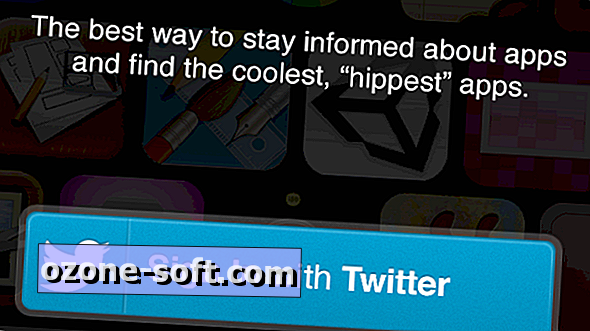




แสดงความคิดเห็นของคุณ